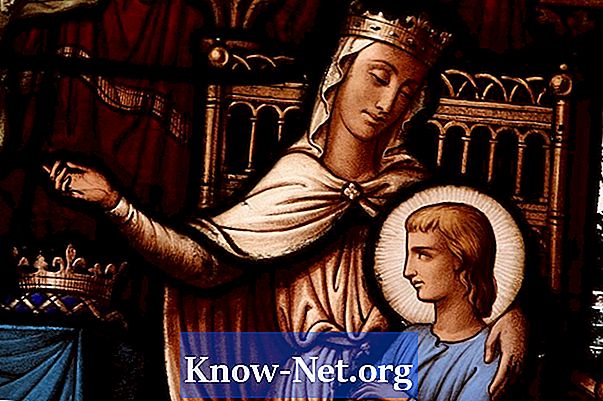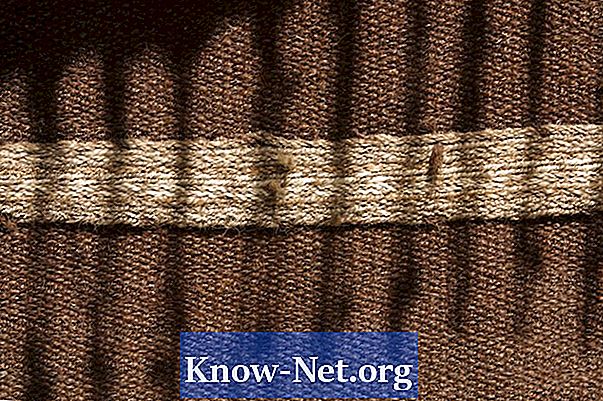Contenu
Si vous avez déjà pris une superbe photo qui a eu un flash flash malheureux, vous savez à quel point cette situation est frustrante. Vous pensez peut-être qu'il n'y a rien à faire, mais essayez d'éviter que cela ne se reproduise. Mais vous pouvez faire quelque chose pour résoudre ce problème par la suite. Tout ce dont vous avez besoin est d'accéder à Photoshop et à son ensemble d'outils polyvalent.
Étape 1
Chargez l'image que vous souhaitez corriger sur le disque dur de votre ordinateur.
Étape 2
Ouvrez Photoshop. Sélectionnez "Fichier" et cliquez sur "Ouvrir". Trouvez l'image et ouvrez-la.
Étape 3
Sélectionnez l'outil "Lasso", puis la zone de la photo qui correspond le plus à la zone avec la réflexion du flash. Sélectionnez "Modifier" et "Copier". Sélectionnez à nouveau "Modifier" et "Coller".
Étape 4
Déplacez la partie collée sur la zone que vous souhaitez organiser. Vous pouvez faire pivoter, déformer ou tourner pour qu'il s'adapte correctement. Sélectionnez "Layer" et "Merge Layers".
Étape 5
Sélectionnez l'outil "Tampon". Maintenez la touche "ALT" et cliquez sur une zone près de la pièce corrigée pour avoir un point de référence pour l'outil. Maintenant, utilisez l'outil pour peindre sur toute ligne de jonction qui existe entre la correction et l'image d'origine.